ssh访问vmware虚拟机(打通本地主机与虚拟机的网络)
通过ssh访问虚拟机还是挺简单的,不过如果不熟悉的话,会耽误很多时间,我第一次搭建网络就耽误我很久,今天突然心血来潮记录一次如何配置使本地能访问vmware虚拟机。
这是我的虚拟机: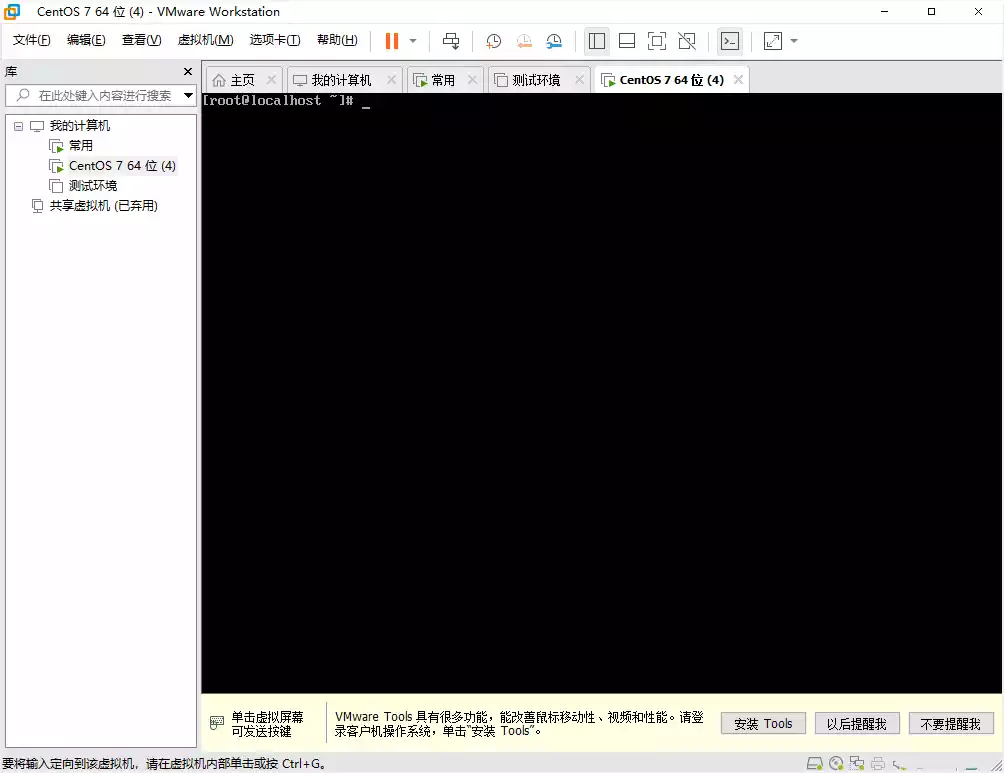
想要ssh连上大概需要五步:
第一步,设置虚拟机与本地使用NAT模式
第二步,设置检查本地ip,设置虚拟机网络首选项的配置(建议固定ip,不然每次都要配置,很痛苦,方式在文中)
第三步,修改虚拟机ip
第四步,设置或者关闭防火墙。
以我的centos-7为例,注意,只有vmware专业版才能实现ssh远程连接(非专业版我不会):
第一步:设置虚拟机网络模式为NAT模式:
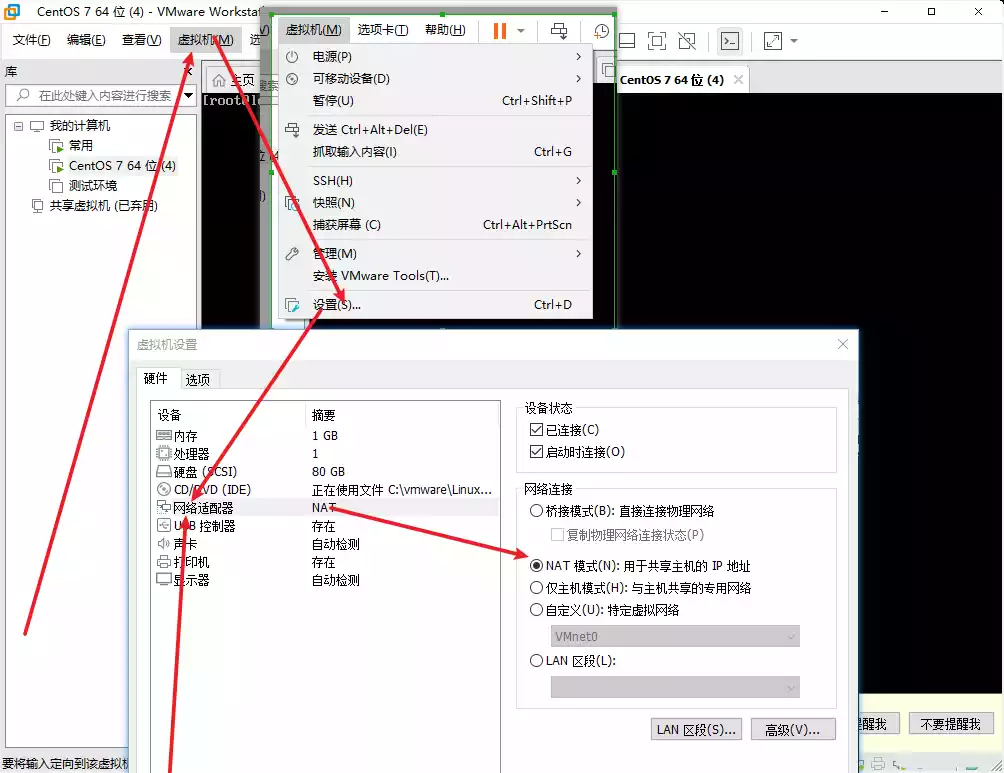
第二步:查看本地ip,对虚拟机网络首选项进行配置
打开运行(可以在搜索框中搜索“运行”),进入cmd,输入ipconfig,查看vmware network adapter vmnet8的ip和子网掩码:
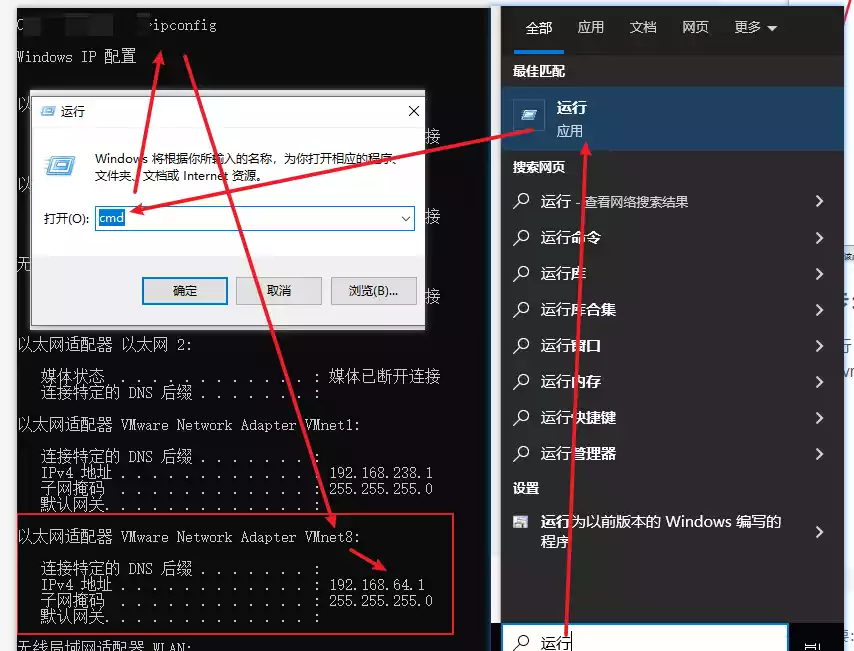
插叙:
可以进入控制面板->网络和internet->网络和共享中心->更改适配器设置->右击VM8->点击属性->在属性的网络中找到internet 协议版本4(TCP/IPv4)属性(可能是英文的),然后设置网络ip,固定虚拟网卡ip,一次性不用下次再修改ip
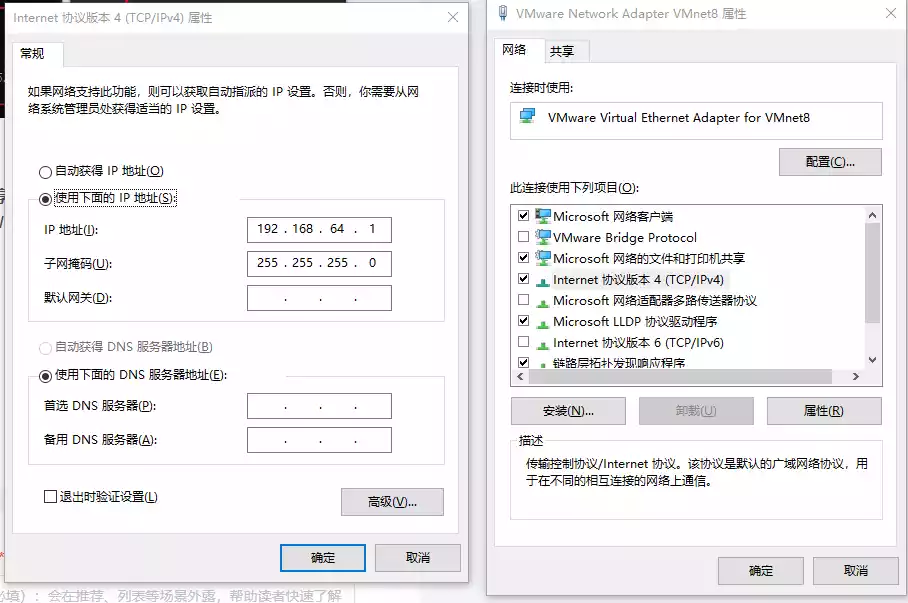
使用虚拟网络编辑器设置好虚拟机的网络:
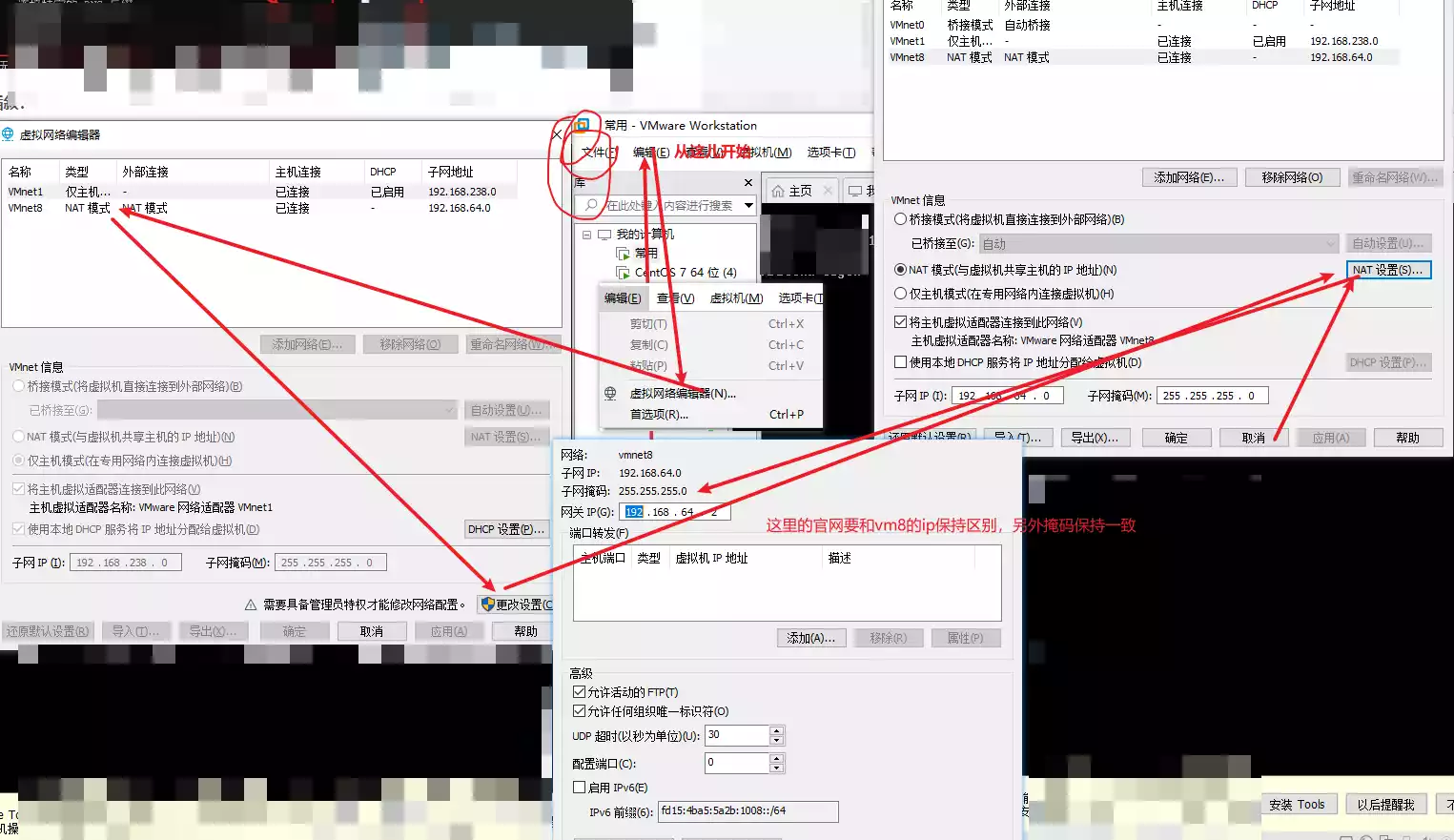
第三步,修改虚拟机ip:
查看网卡:
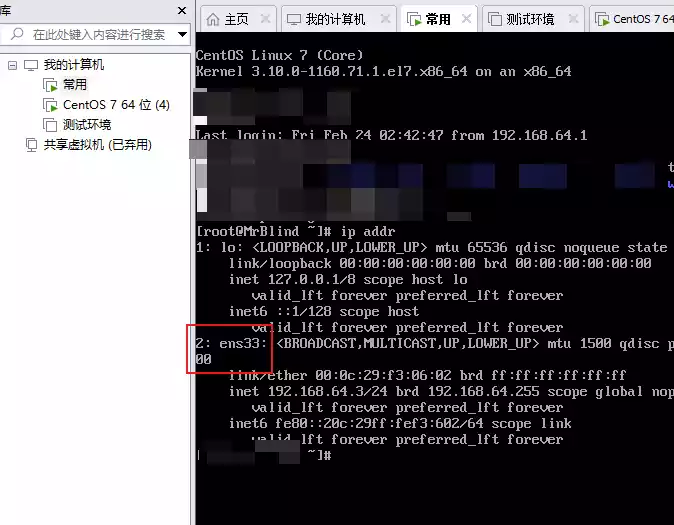
发现是ens33
修改 /etc/sysconfig/network-scripts/ifcfg-ens33文件:
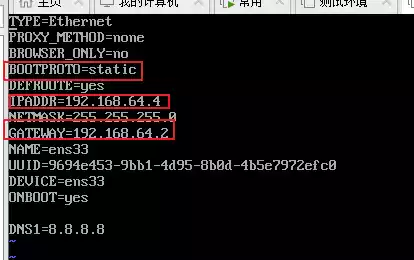
ip和网关需要在同一个子网下。
重启网络:
1 | systemctl restart network |
再次查看网络(ip addr),发现ens33的ip是我们期望的ip
第五步 关闭防火墙
1 | systemctl stop firewalld |
然后我们发现在物理机上ping我们的期望ip(如图所示是192.168.64.4)能ping通
本博客所有文章除特别声明外,均采用 CC BY-NC-SA 4.0 许可协议。转载请注明来自 马斯克的赛博空间!
评论





